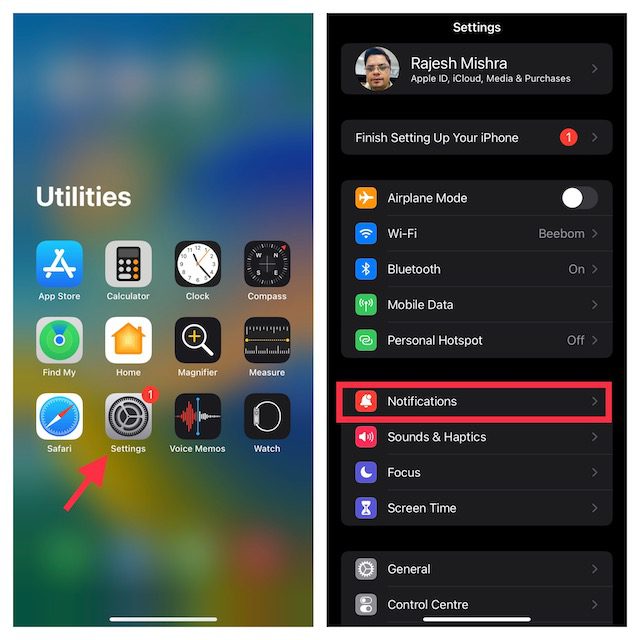
Việc kinh doanh Apple đã thiết kế lại cách hiển thị thông báo trên iPhone trong iOS 16. Để thay đổi, thông báo hiện được hiển thị dưới dạng ngăn xếp và có thể được xem từ cuối màn hình khóa. Có, tất cả các thông báo hiện có thể truy cập dễ dàng hơn nhưng bạn có thể sắp xếp lại chúng bằng cử chỉ chụm. Nếu không thích bố cục ngăn xếp hoặc danh sách, bạn có thể chọn chỉ hiển thị số lượng thông báo trên màn hình khóa iPhone. Ngoài việc cung cấp một màn hình khóa rõ ràng, cách bố trí quầy cũng bảo vệ thông tin cá nhân của bạn khỏi những con mắt tò mò. Vì vậy, nếu bạn đã cài đặt bản beta dành cho nhà phát triển iOS 16 trên iPhone của mình, hãy đọc tiếp để tìm hiểu cách hiển thị số lượng thông báo trên iPhone trong iOS 16.
Hiển thị số lượng thông báo trên màn hình khóa iPhone (2022)
Nếu bạn đã bật thông báo cho một vài ứng dụng, màn hình khóa sẽ không mất quá nhiều thời gian để trông lộn xộn. Chế độ xem bộ đếm thông báo có thể là cách hoàn hảo để giữ cho màn hình khóa của bạn sạch sẽ, đặc biệt là khi bạn đã tùy chỉnh màn hình khóa trong iOS 16 bằng các tiện ích và phông chữ yêu thích của mình.
Hiển thị số lượng thông báo trên màn hình khóa iPhone
1. Trên iPhone của bạn, hãy mở ứng dụng Cài đặt và chọn “Thông báo”.
2. Giờ hãy nhấn vào “Xem dưới dạng” ở đầu trang cài đặt “Thông báo”.

3. Sau đó, bạn có ba kiểu thông báo khác nhau để lựa chọn:
- Số: Hiển thị số lượng thông báo ở cuối màn hình khóa.
- Ngăn xếp: Hiển thị thông báo dưới dạng ngăn xếp (được chọn theo mặc định).
- Danh sách: hiển thị thông báo trong chế độ xem danh sách. Chọn tùy chọn này nếu bạn muốn tiếp tục cuộn qua trung tâm thông báo lộn xộn.
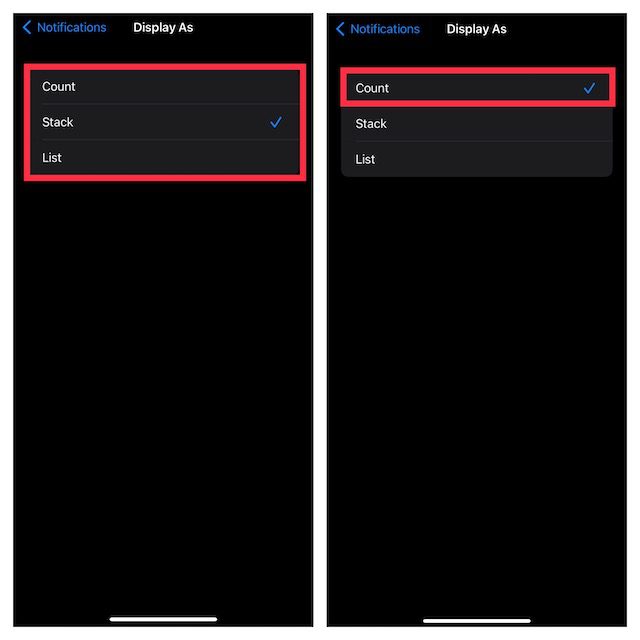
Tại đây, chọn tùy chọn “Đếm” và bạn đã hoàn tất! Chỉ cần nhấn nút nguồn và xem số lượng thông báo xuất hiện giữa biểu tượng đèn pin và máy ảnh trên màn hình khóa iPhone.
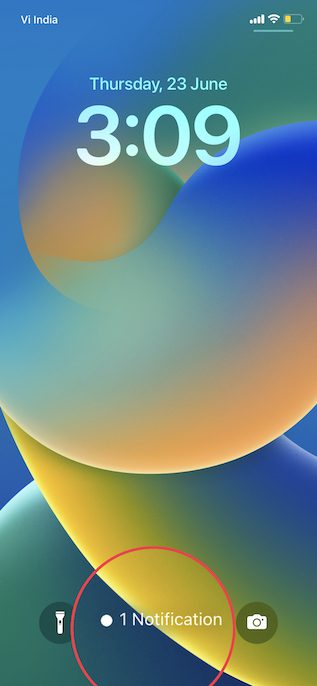
4. Tất nhiên, nếu bạn muốn thay đổi chế độ xem thông báo, bạn có thể quay lại “Cài đặt -> Thông báo -> Hiển thị dưới dạng” rồi chọn một trong ba bố cục.
Chụm để xem số lượng thông báo trên màn hình khóa iPhone
Có một cách thậm chí còn dễ dàng hơn để chuyển đổi giữa các bố cục thông báo trên màn hình khóa khác nhau. Chỉ cần dùng hai ngón tay chụm vào màn hình khóa iOS 16 và số lượng thông báo sẽ xuất hiện trên iPhone của bạn. Xem GIF bên dưới để biết tính năng này hoạt động như thế nào:
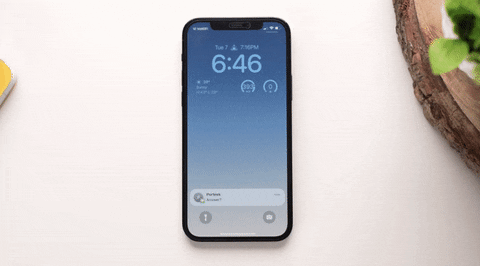
Hơn nữa, bạn chỉ cần trượt thông báo xuống khi nó đến để thay đổi bố cục. Huy hiệu “Thông báo x” sẽ xuất hiện trên màn hình khóa iPhone của bạn khi bạn thực hiện việc này hai lần. Lưu ý rằng đây là tạm thời và sẽ tự động chuyển sang trạng thái đã chọn khi có thông báo mới.
Nhận danh sách thông báo kiểu iOS 15 trên màn hình khóa iPhone
Đối với những người bỏ lỡ chế độ xem danh sách thông báo kiểu iOS 15, chỉ cần chọn tùy chọn “Danh sách” trên trang cài đặt “Thông báo”. Bạn sẽ lấy lại danh sách thông báo cũ mà chúng tôi đã sử dụng trong iOS 15. Thật tốt Apple cung cấp sự lựa chọn này cho người dùng iPhone.
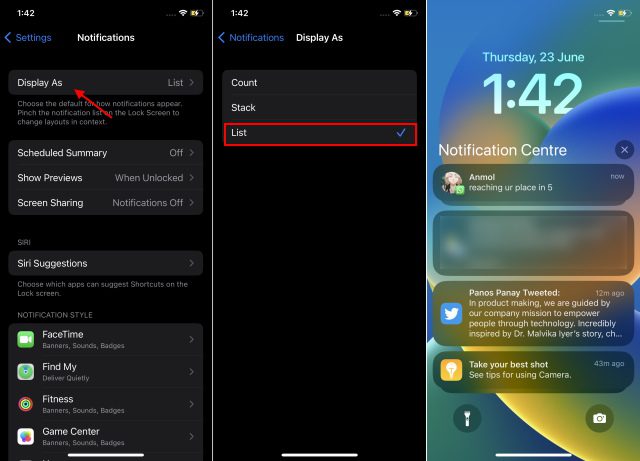
Các câu hỏi thường gặp
Những mẫu iPhone nào hỗ trợ tính năng đếm thông báo?
Bạn có thể chọn hiển thị số lượng thông báo trên bất kỳ iPhone tương thích nào hỗ trợ iOS 16.
Làm cách nào để lấy lại chế độ xem thông báo kiểu iOS 15 cũ?
Bằng cách chọn chế độ xem “Danh sách” trong cài đặt thông báo, bạn có thể khôi phục chế độ xem thông báo kiểu iOS 15 trên iPhone của mình.
Tùy chỉnh chế độ xem thông báo iPhone trong iOS 16
Bằng cách này, bạn có thể sắp xếp lại các thông báo trong iOS 16 để phù hợp hơn với nhu cầu của mình. Nếu bạn muốn tùy chỉnh thêm hệ thống thông báo, tôi khuyên bạn nên bật tính năng Tóm tắt thông báo trên iPhone của mình. Được giới thiệu vào năm ngoái trong iOS 15, tính năng này cho phép bạn lên lịch các thông báo không khẩn cấp và gửi chúng vào thời điểm bạn muốn. Điều đó nói rằng, trải nghiệm của bạn với iOS 16 như thế nào? Vui lòng chia sẻ với chúng tôi suy nghĩ của bạn về hệ thống thông báo cũng như các tính năng chính khác như Quick Note trên iPhone và tùy chọn hủy gửi và chỉnh sửa iMessages.
